
Un altavoz inteligente de Alexa tiene el poder de controlar sus luces, enchufes y otros dispositivos – y es tan fácil de configurar.
Primero, necesitarás algunos dispositivos Alexa, que incluyen bombillas inteligentes, como Philips Hue o LifX, enchufes conectados, seguidos de concentradores domésticos inteligentes, termostatos y cámaras de seguridad.
Recomendado: Las mejores bombillas inteligentes para el 2025.
La compra de una bombilla conectada es la forma más simple de hacer que Alexa controle la iluminación de su casa, pero puede ser un poco impráctico si usted tiene decenas de bombillas en la habitación.
Normalmente aconsejamos a los novatos que elijan algunas luces de ambiente para empezar, y luego pueden engañar al resto de la iluminación de su casa más tarde.
Y no olvides que la iluminación también puede ser controlada por medio de enchufes inteligentes para las lámparas, e incluso puedes hacer que el interruptor de la luz se conecte a Alexa y dejar las bombillas en paz. Lee nuestras guías para eso, para más ideas.
En esta guía veremos cómo conectar tus dispositivos con Alexa y cómo controlarlos.
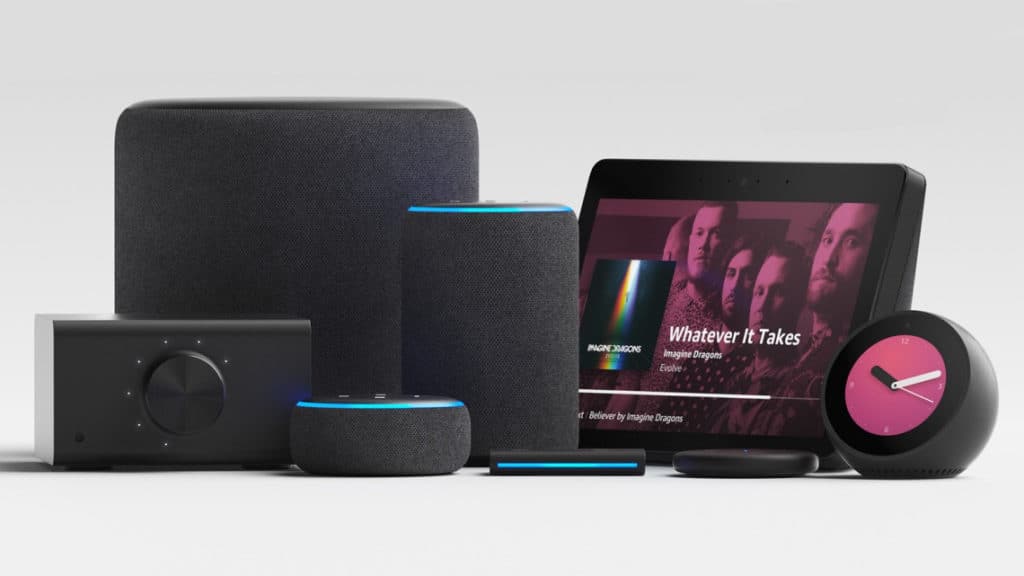
¿Por qué conectar tu casa con Alexa?
Así que, primero que nada, ¿por qué molestarse en hacer el esfuerzo de comprar dispositivos compatibles con Alexa? Bueno, para decirlo de forma sucinta, Alexa empieza a tener sentido en tu casa cuando controlas la tecnología inteligente del hogar desde un dispositivo Echo.
Alexa es extremadamente experta en hacer que la tecnología inteligente para el hogar trabaje en conjunto. Es fácil establecer grupos de comandos individuales que pueden controlar varias luces, enchufes y otros dispositivos juntos, lo que significa que un solo comando puede establecer el estado de ánimo en toda la casa, ya sea al entrar por la puerta, al prepararse para la televisión o al apagar todo antes de dormir.
Cómo instalar dispositivos caseros inteligentes en Alexa
La primera parte se reduce a seguir las instrucciones del dispositivo específico. Tomaremos como ejemplo las luces Philips Hue. Antes de empezar se asegurará de que el puente Philips esté instalado, que las luces estén conectadas a los accesorios y que funcionen correctamente dentro de la aplicación Hue.
Recomendado: Cómo reiniciar un dispositivo Alexa.
Eso va para cualquier dispositivo que no esté hecho por Amazon – tendrás que instalarlo correctamente primero dentro de su propia aplicación y ecosistema antes de empezar con Alexa.
Usar el Echo Plus o el Echo Show
La excepción a esta regla es si estás usando el Amazon Echo Plus o el Echo Show (10 pulgadas), que tienen el poder de descubrir algunos dispositivos caseros inteligentes, si usan el protocolo Zigbee.
Aunque esto necesitará una pequeña investigación por su parte, los termostatos de Belkin WeMo, Honeywell, Ikea Tradfli, Philips Hue y las cerraduras de Yale son todos compatibles con Zigbee.
En vez de necesitar usar una habilidad de Alexa, puedes buscar y encontrar dispositivos cuando están conectados. Sin embargo, es posible que no obtengas la funcionalidad completa. Por ejemplo,
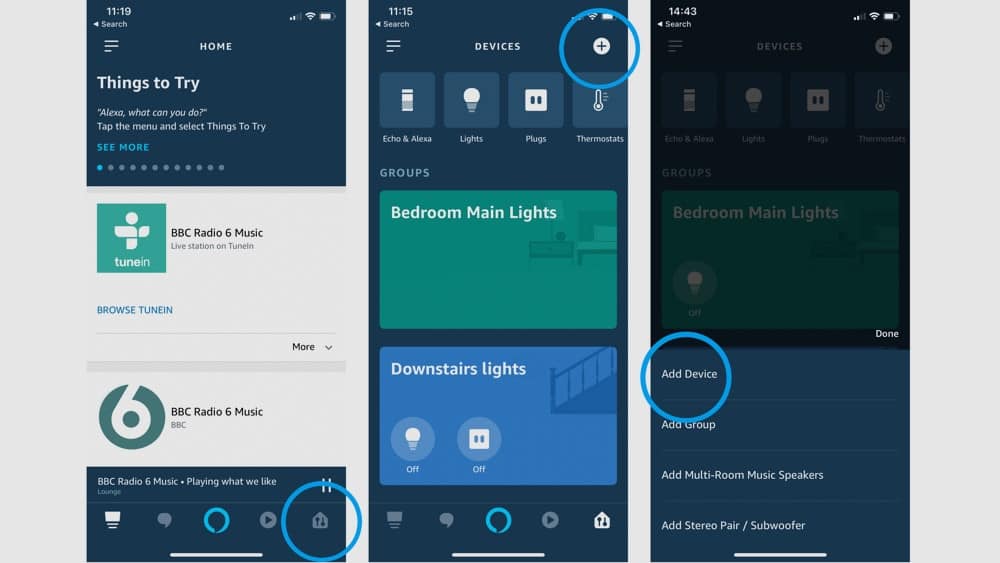
Cómo añadir dispositivos a Alexa
Cómo añadir dispositivos a Alexa a menos que estés usando el Amazon Echo Plus o el Show (detallado arriba), vas a necesitar instalar las skills de Alexa para los dispositivos que quieras que Alexa descubra. No es un proceso complicado, pero necesitarás la información de inicio de sesión para cada uno de los ecosistemas de dispositivos inteligentes que vayas a añadir.
Esto se debe a que una habilidad de Alexa vincula efectivamente tu cuenta de Amazon con la de Lifx, Philips Hue, Hive, Nest o cualquier servicio que estés usando. La forma más fácil de instalar la habilidad Alexa es ir a la aplicación, abrir el menú lateral y seleccionar Habilidades y Juegos de la lista, y luego buscar. La aplicación te llevará a través del proceso de añadir tus datos de acceso.
Recomendado: ¿Cómo conectar la red wifi en Alexa?.
Una vez que hayas instalado tus dispositivos en sus propios ecosistemas, es hora de conectarlos con Alexa. Puedes hacerlo de dos maneras: Alexa
- Pregúntale a un orador habilitado para Alexa: «Alexa encuentra mis dispositivos«
- O bien, diríjase a la aplicación Amazon Alexa, pulse Dispositivos en la parte inferior derecha de la pantalla y luego pulse el botón + en la parte superior derecha (ver arriba).
Alexa escaneará su red doméstica y usará las habilidades preinstaladas para localizar dispositivos. Cualquiera que sea el nombre que les hayas puesto en tu aplicación será el nombre por defecto cuando sea absorbido por la aplicación de Alexa.

Cambie el nombre de sus dispositivos en la aplicación Alexa
Alexa tomará el nombre de un dispositivo, que se encuentra en su aplicación nativa – pero esto puede conducir a choques entre los dispositivos, si por ejemplo, usted tiene dos fabricantes diferentes de bombillas inteligentes, que tienen ambos por defecto a «luz de salón». El resultado puede ser caótico y verás que tendrás que hacer algunas tareas domésticas de Alexa.
Sin embargo, puedes nombrar los dispositivos en la aplicación Alexa por separado, así que querrás ir y darles a todos nombres lógicos y fáciles de recordar. Además, evita los choques en Alexa entre tipos de dispositivos, incluso los aleatorios. Tener un altavoz de Sonos «lounge» y una «lámpara lounge» puede causar estragos en Alexa, así que intenta mantener las cosas separadas.
Para cambiar el nombre, siga los siguientes pasos:
- Abre la aplicación Alexa.
- Toca la pestaña de Dispositivos en la parte inferior.
- Elija el tipo de producto en esta pantalla, lo que facilita la búsqueda del dispositivo exacto.
- Toque en un dispositivo y seleccione la rueda dentada de Configuración en la esquina superior derecha.
- Pulse Editar nombre.
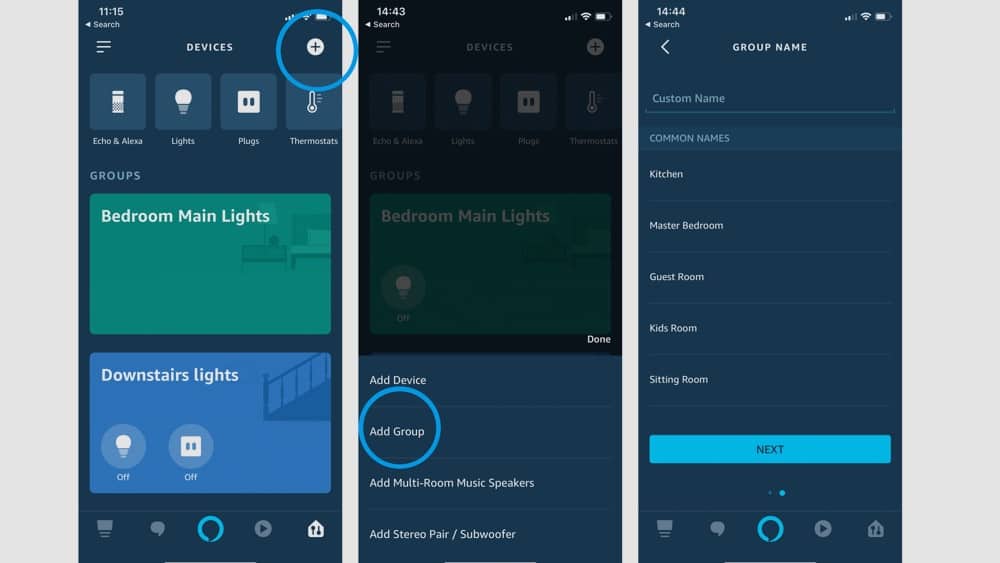
Establecer grupos de Alexa
Desde el menú de la aplicación para el smartphone Amazon Alexa, puedes añadir cualquier dispositivo en un solo grupo, que puede ser controlado por voz. Por ejemplo, puedes agrupar todas las luces de tu planta baja en un solo grupo de «Luces de la planta baja».
Recomendado: 8 problemas del Amazon Echo con soluciones fáciles.
De esta manera, será mucho más fácil integrar los dispositivos en las rutinas, o controlar varios dispositivos con un solo comando de voz.
Hazlo usando estos pasos:
- Abre la aplicación Alexa.
- Dispositivos de grifo.
- Presiona el botón + en la parte superior derecha.
- Pulse Agregar grupo.
- Elija Grupo Hogar Inteligente y dele un nombre que recuerde. Esto podría ser «luces principales» o «luces de abajo» por ejemplo.
- Toca los dispositivos que quieras de la lista, y entonces habrás terminado.

Importar escenarios de aplicaciones de terceros
Si has diseñado escenarios en aplicaciones como Philips Hue, Alexa también los detectará e importará. Durante un escaneo de su red, las escenas se añadirán a la aplicación de Alexa. Sólo necesitas tener instaladas las habilidades relevantes. Una vez registrado en la aplicación, puedes pedirle a Alexa que las controle.
¿Qué comandos de Alexa puedo usar?
Así que tienes la iluminación de tu casa, las cámaras, los enchufes y más cosas preparadas con Alexa, y también tus escenas y grupos. Aquí hay algunas ideas para empezar.
«Alexa, luces encendidas.»
«Alexa, luces apagadas.»
«Alexa, atenúa las luces principales al 50%.»
«Pon la luz en azul.»
«Pon la luz en blanco suave.»
«Haz que la luz sea más cálida/fría.»
«Alexa, pon la temperatura a 21.»
«Alexa, es hora de dormir» [para activar una escena].
Recomendado: Cómo reproducir vídeos de YouTube en Amazon Echo.
¿Qué pasa si Alexa no puede encontrar tu dispositivo?
Si has pasado por todos estos pasos y Alexa no ve tu dispositivo, hay algunos pasos que puedes dar. Para ser breve, aquí está la lista de control esencial para la solución de problemas de Alexa
- Comprueba que es un producto de Works with Alexa.
- ¿Está encendido y listo para ser descubierto?
- Borra y reinstala la habilidad de Alexa, e inicia sesión.
- Revisa tu teléfono, Alexa y este dispositivo están todos conectados a la misma red Wi-Fi.
- Apaga Alexa, el dispositivo y comprueba cómo hacer un reset del hardware.
- Actualiza la configuración de tu router.
Cómo borrar los dispositivos caseros inteligentes de Alexa y eliminar los duplicados
Si estás harto de oír a Alexa decir: «Algunas cosas comparten ese nombre, ¿cuál querías?» o «Por favor, vuelve a intentarlo usando ‘por ciento’ para el brillo o ‘grados’ para la temperatura» después de dar un comando básico de voz de hogar inteligente, entonces echa un vistazo a nuestra guía sobre cómo borrar dispositivos de tu hogar inteligente Alexa.

